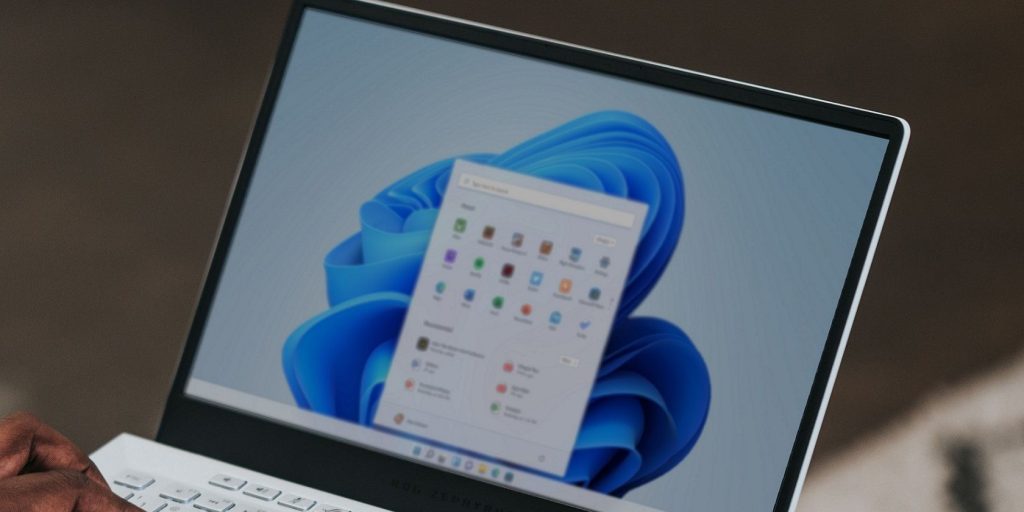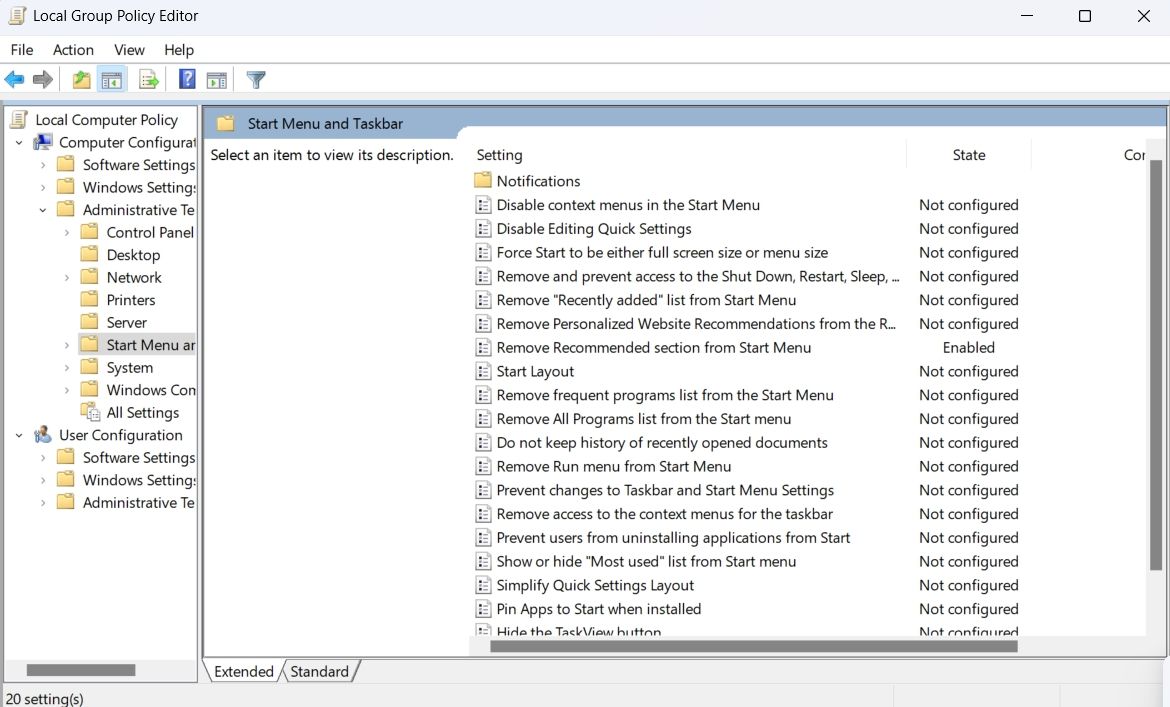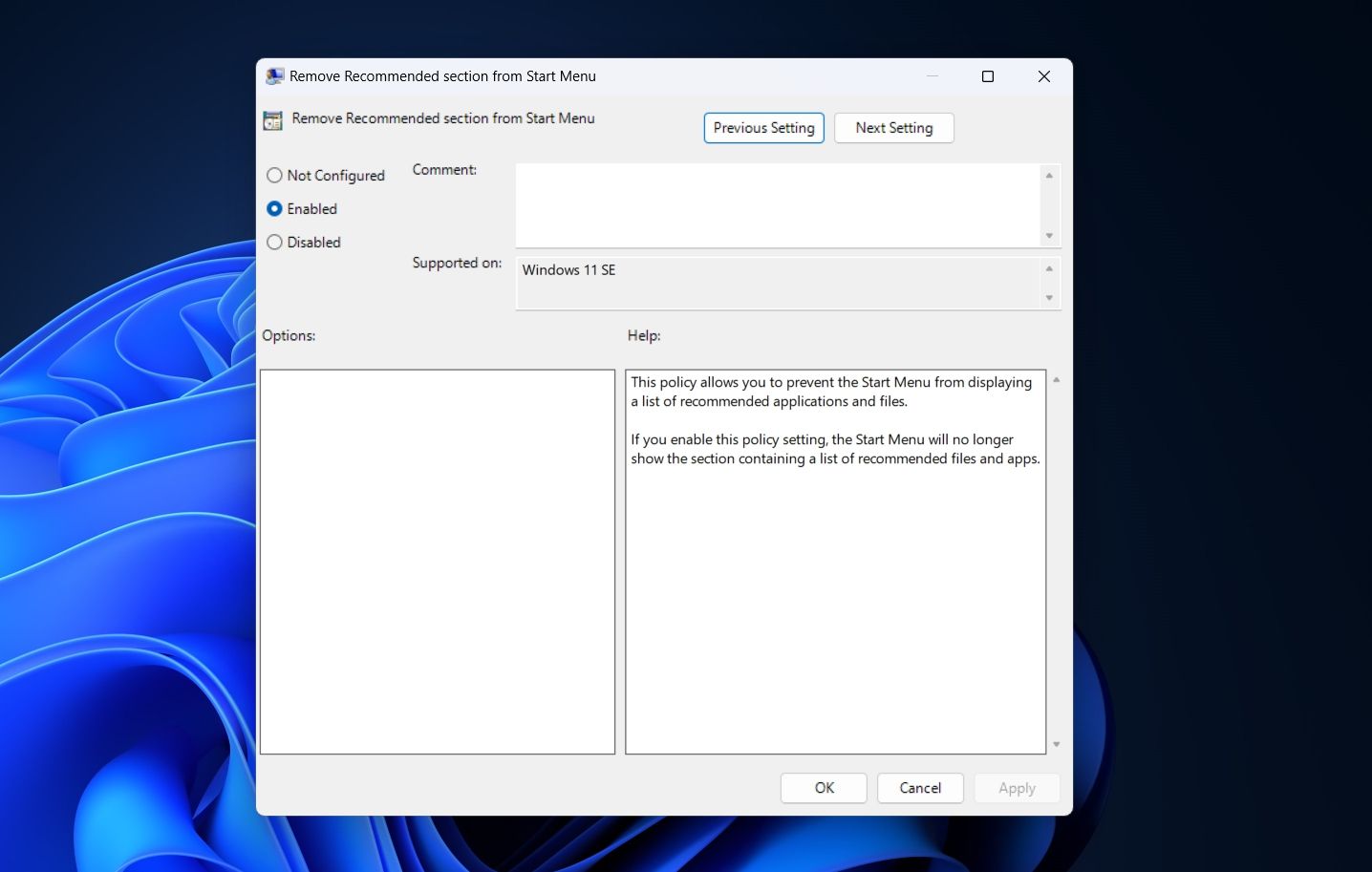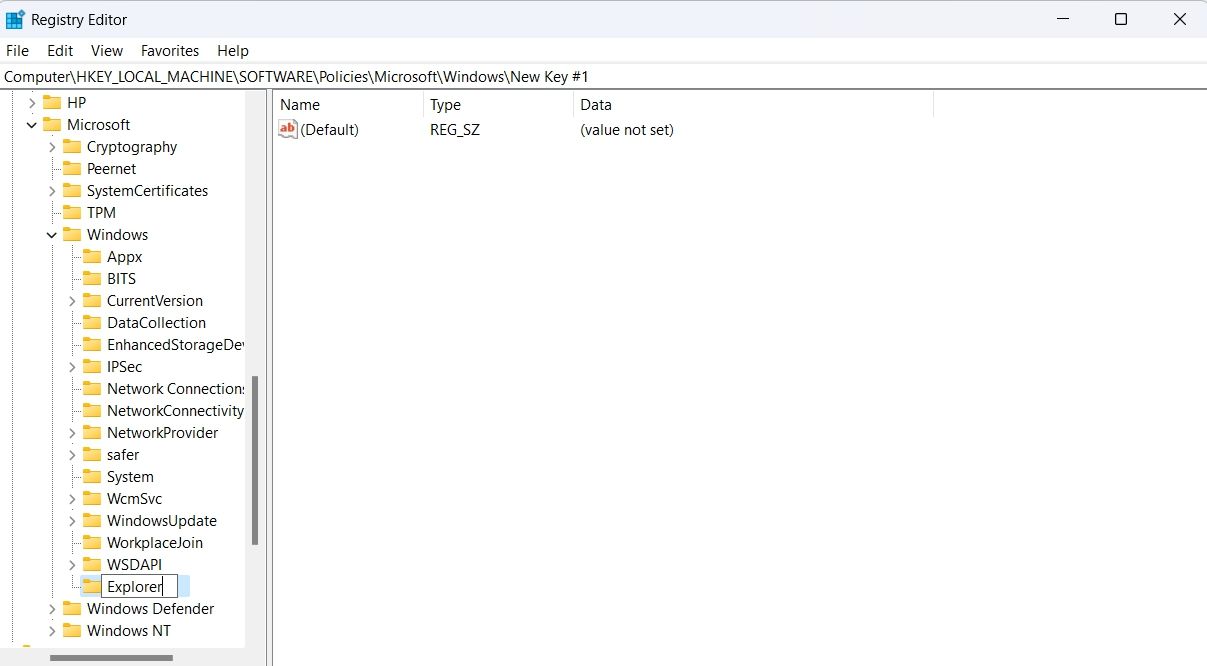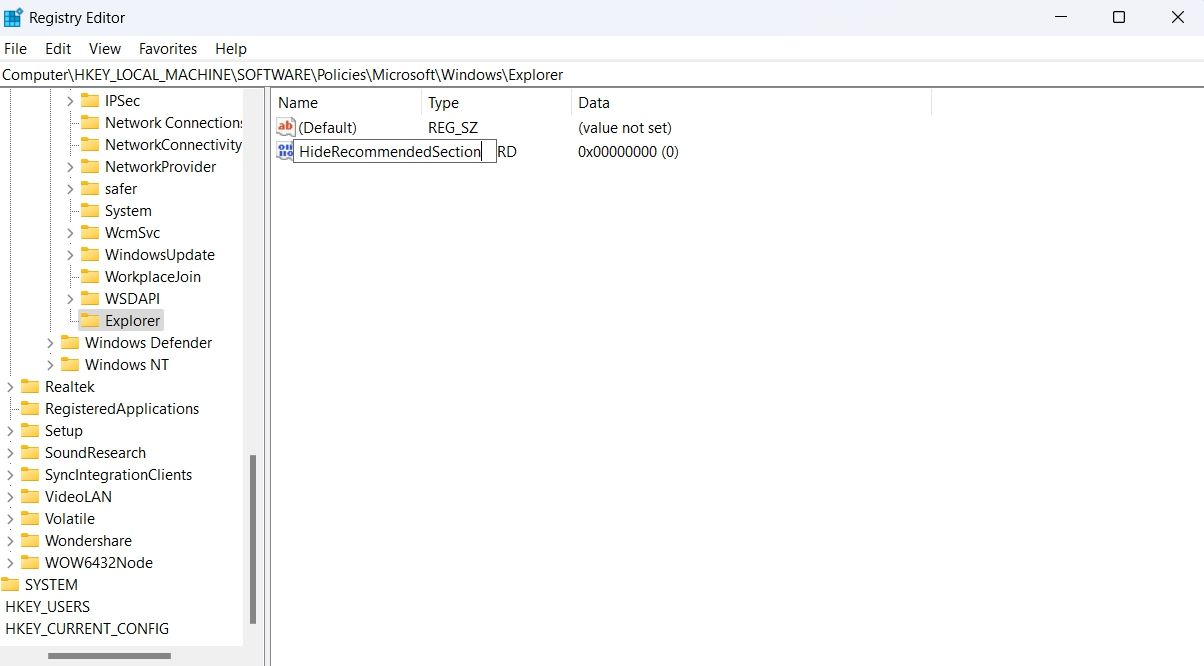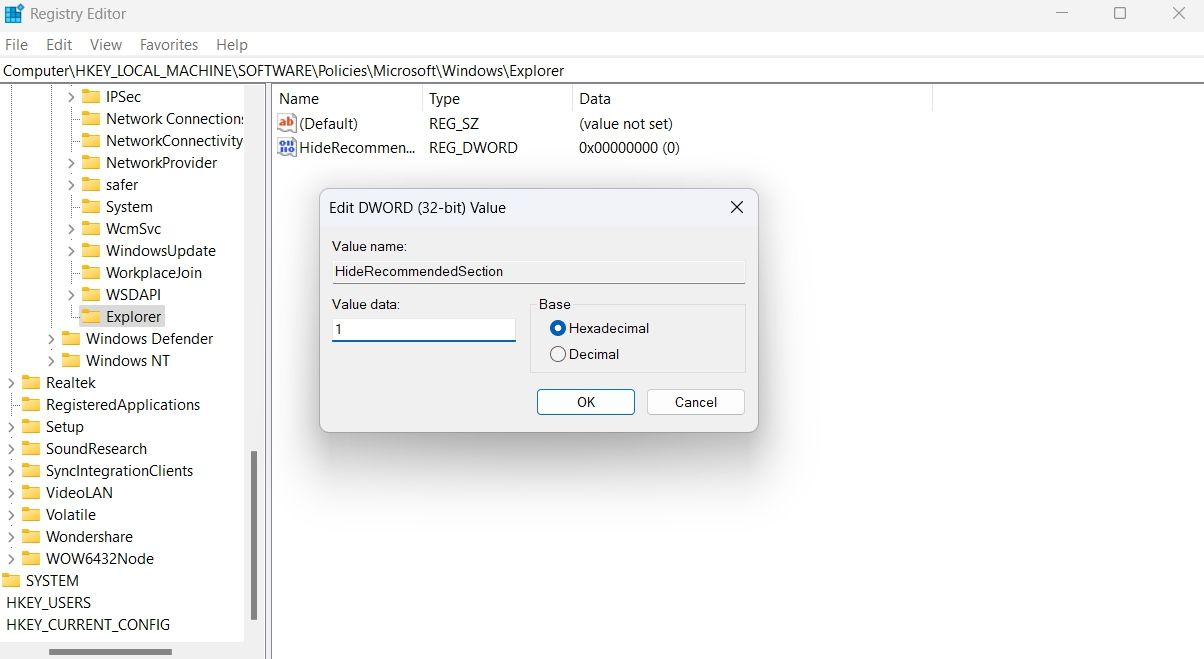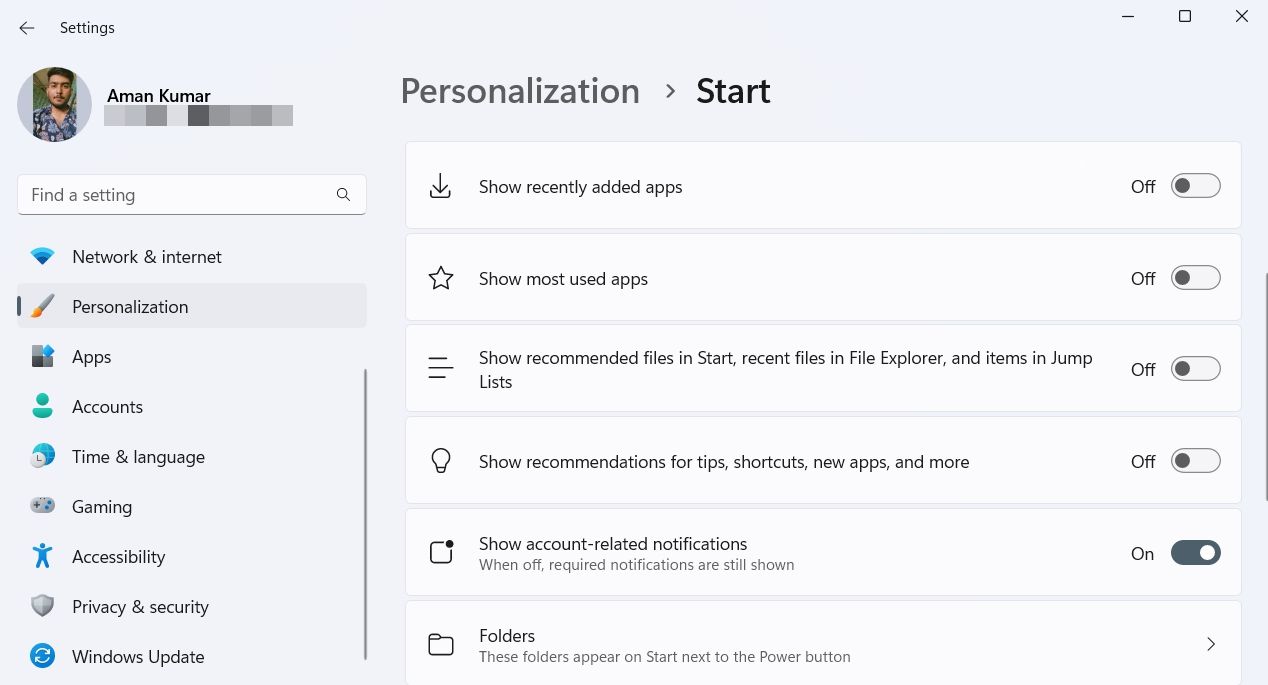.
O Windows 11 tem uma aparência completamente diferente do Windows 10, especialmente no que diz respeito ao menu Iniciar. O menu Iniciar do Windows 11 possui uma seção Recomendado que exibe arquivos baixados recentemente e aplicativos instalados.
Embora esta seção tenha sido adicionada para tornar o conteúdo relevante mais facilmente acessível, alguns usuários não gostam dela porque ocupa muito espaço no menu Iniciar e facilita a localização de suas informações confidenciais. Se você for um desses usuários, veja como remover a seção Recomendada do menu Iniciar do Windows 11.
Antes de continuar, esteja ciente de que você só pode remover a seção Recomendado do menu Iniciar na versão educacional do Windows 11 (SE). Se o seu computador estiver executando o Windows 11 Pro ou Home, você só poderá configurá-lo para ocultar os arquivos e aplicativos da seção Recomendado. A seção em si ainda aparecerá no menu Iniciar.
Com isso resolvido, veja como remover a seção Recomendado do menu Iniciar da edição Windows 11 Education:
- Imprensa Ganhar + R para abrir o Caixa de diálogo Executar.
- Tipo gpedit.msc na barra de pesquisa e pressione Digitar. Isso abrirá o Editor de Política de Grupo.
- No Editor de Política de Grupo, navegue até o seguinte local:
User Configuration > Administrative Templates > Start Menu and Taskbar - Clique duas vezes no Remover seção recomendada do menu Iniciar política no painel direito.
- Selecione Habilitado na janela do editor de políticas que aparece.
- Clique Aplicar então OK.
Depois disso, reinicie o seu computador. Ao reiniciar, você verá que a seção Recomendado desapareceu do menu Iniciar.
Outra maneira rápida de remover a seção Recomendado é editar o registro. Aqui está o que você precisa fazer.
- Abra a ferramenta Executar, digite regedit na barra de pesquisa e pressione Digitar.
- No Editor do Registro, navegue até o seguinte local:
ComputerHKEY_LOCAL_MACHINESOFTWAREPoliciesMicrosoftWindows - Clique com o botão direito no Chave do Windowspairar sobre Novoe escolha Chave.
- Nomeie a chave Explorador.
- Clique com o botão direito na tecla Explorer e passe o mouse sobre Novoe escolha Valor DWORD (32 bits).
- Nomeie o valor do nome Ocultar seção recomendada.
- Clique duas vezes no valor HideRecommendedSection no painel direito.
- Tipo 1 no Dados de valor campo e clique OK. Isso removerá a seção Recomendado. Para reverter as alterações, digite 0 no campo Dados do valor e clique em OK.
Depois disso, reinicie o computador para ver as alterações.
Você pode usar o aplicativo Configurações do Windows para gerenciar o conteúdo exibido na seção Recomendado do menu Iniciar. Isso pode ser útil se você quiser exibir apenas aplicativos instalados, ou apenas arquivos acessados recentemente, ou nenhuma dessas coisas.
Para remover o conteúdo da seção Recomendado, abra o aplicativo Configurações, selecione Personalização na barra lateral esquerda e clique em Começar no painel direito. Na janela Iniciar, você verá três botões de alternância—Mostrar aplicativos adicionados recentemente, Mostrar mais usados aplicativose Mostrar arquivos recomendados em Iniciar, arquivos recentes no Explorador de Arquivos e itens em Listas de Atalhos.
Você pode desativar o Mostrar aplicativos adicionados recentemente alterne se não quiser que a seção Recomendado exiba aplicativos que você instalou recentemente em seu computador. O Mostrar aplicativos mais usados toggle gerencia os aplicativos que você acessa com frequência em seu computador. Você pode desativar a alternância se não quiser que esses aplicativos sejam exibidos na seção Recomendado.
Você pode desligar o Mostrar arquivos recomendados em Iniciar, arquivos recentes no Explorador de Arquivos e itens em Listas de Atalhos alterne se não quiser que a seção Recomendado mostre arquivos e pastas que você acessou recentemente.
O menu Iniciar do Windows permite pesquisar arquivos e aplicativos instalados em seu computador. No Windows 11, o menu Iniciar também inclui uma seção Recomendada. No entanto, se quiser manter o menu Iniciar limpo, você pode remover a seção Recomendado usando os métodos acima.
.